国旅手游网提供好玩的手机游戏和手机必备软件下载,每天推荐精品安卓手游和最新应用软件app,并整理了热门游戏攻略、软件教程、资讯等内容。欢迎收藏
网友蚀妆提问:龙卷风收音机怎么用
今天小编分享的是如何对龙卷风收音机的录音进行设置?对这个感兴趣的小伙伴就和小编一起学习一下吧,下面就是具体操作流程。

方法/步骤
在任务栏的声音图标上单击鼠标右键,弹出菜单:

选择弹出菜单中的“录音设备”,弹出:
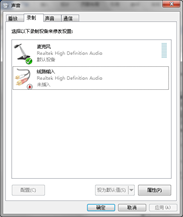
在窗口空白处单击鼠标右键,弹出:
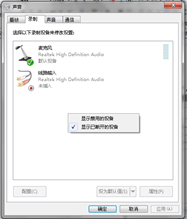
选择弹出菜单中的“显示禁用的设备”,出现“立体声混音“设备:
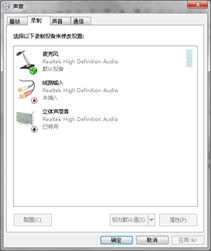
在“已停用”的“立体声混音”图标单击鼠标右键,弹出菜单:
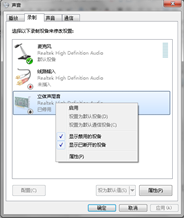
在弹出菜单中选择“启用”。
启动“龙卷风收音机”,在界面中单击鼠标右键,弹出菜单:
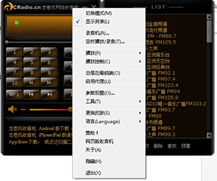
在弹出菜单中选择“录音机”,弹出:
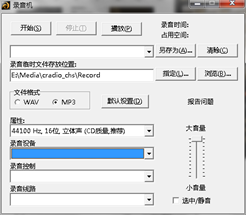
单击“录音设备”右边的向下的小箭头,弹出:
(注:如果没有启用“立体声混音”设备的话,“录音设备”下拉列表中是不会出现“立体声混音”选项的,一般就只有“麦克风”(如第一幅图),这也是为什么一般情况下要外放才能录音的原因:只能麦克风拾取到音箱的声音才能录制。)
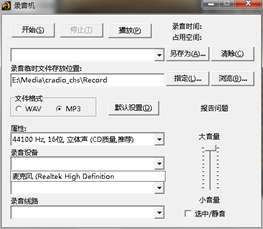

在“录音设备”下拉列表中选择“立体声混音”,并调整音量到希望的大小,确保“选中/静音”复选框没有被选中。
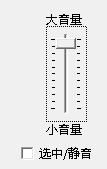
在“龙卷风收音机”主界面上,在收听喜欢的节目时,按下“录音”按钮,就可以正常录音啦! Enjoy it!
以上就是如何对龙卷风收音机的录音进行设置的全部内容了,大家都学会了吗?
关于《如何对龙卷风收音机的录音进行设置?》相关问题的解答慕芹小编就为大家介绍到这里了。如需了解其他软件使用问题,请持续关注国旅手游网软件教程栏目。
版权声明:本文内容由互联网用户自发贡献,该文观点仅代表作者本人。本站仅提供信息存储空间服务,不拥有所有权,不承担相关法律责任。如果发现本站有涉嫌抄袭侵权/违法违规的内容,欢迎发送邮件至【1047436850@qq.com】举报,并提供相关证据及涉嫌侵权链接,一经查实,本站将在14个工作日内删除涉嫌侵权内容。
本文标题:【如何对龙卷风收音机的录音进行设置呢[如何对龙卷风收音机的录音进行设置播放]】
本文链接:http://www.citshb.com/class218279.html
